本文介紹在 Windows Vista Media Center 下錄制電視節目的方法。請在開始設置之前,完成電視頻道的掃描步驟。操作方法請參考文檔: 使用 Media Center 收看電視 。
操作步驟
依次點擊“開始”→“所有程序”→“Windows Media Center”。
選擇“電視 + 電影”選項,點擊“電視”按鈕。如圖 1 電視所示:
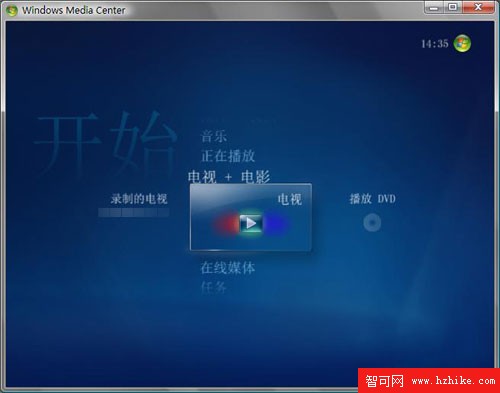
圖 1: 電視
進入觀看電視節目畫面,選擇要錄制的電視頻道,然後點擊右下角導航菜單中紅色錄制按鈕。如圖 2 錄制按鈕所示:
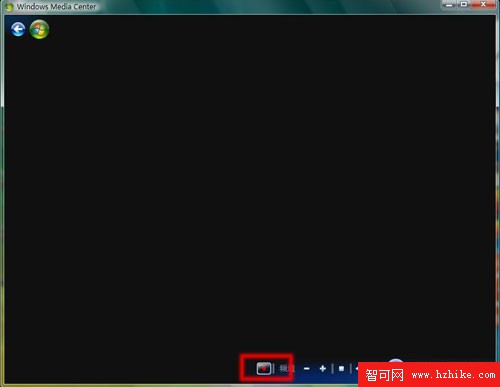
圖 2: 錄制按鈕
點擊“錄制”按鈕,開始錄制電視節目。如圖 3 錄制所示:
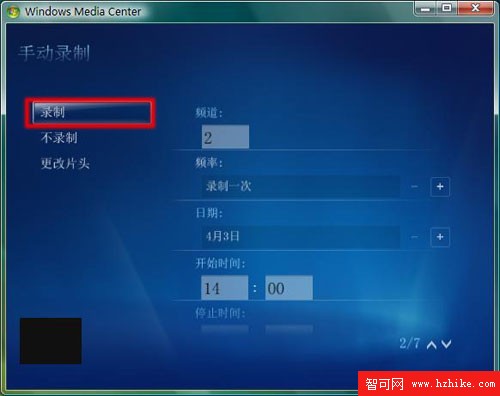
圖 3: 錄制
錄制結束,點擊“停止錄制”按鈕。如圖 4 停止錄制所示:
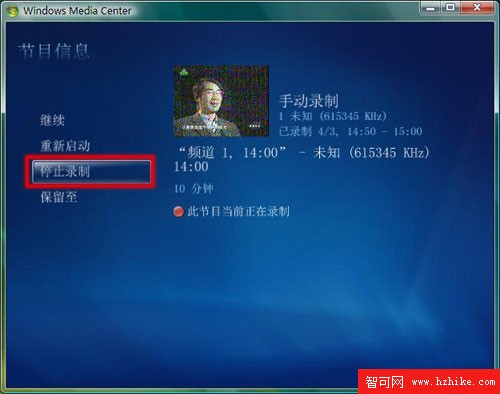
圖 4: 停止錄制